IPTV 설치 방법 간단하게 설명드리자면, Firestick, Android, iOS, 스마트 TV, PC에 대한 빠른 설정 가이드를 따라 몇 분 안에 스트리밍을 시작하세요.
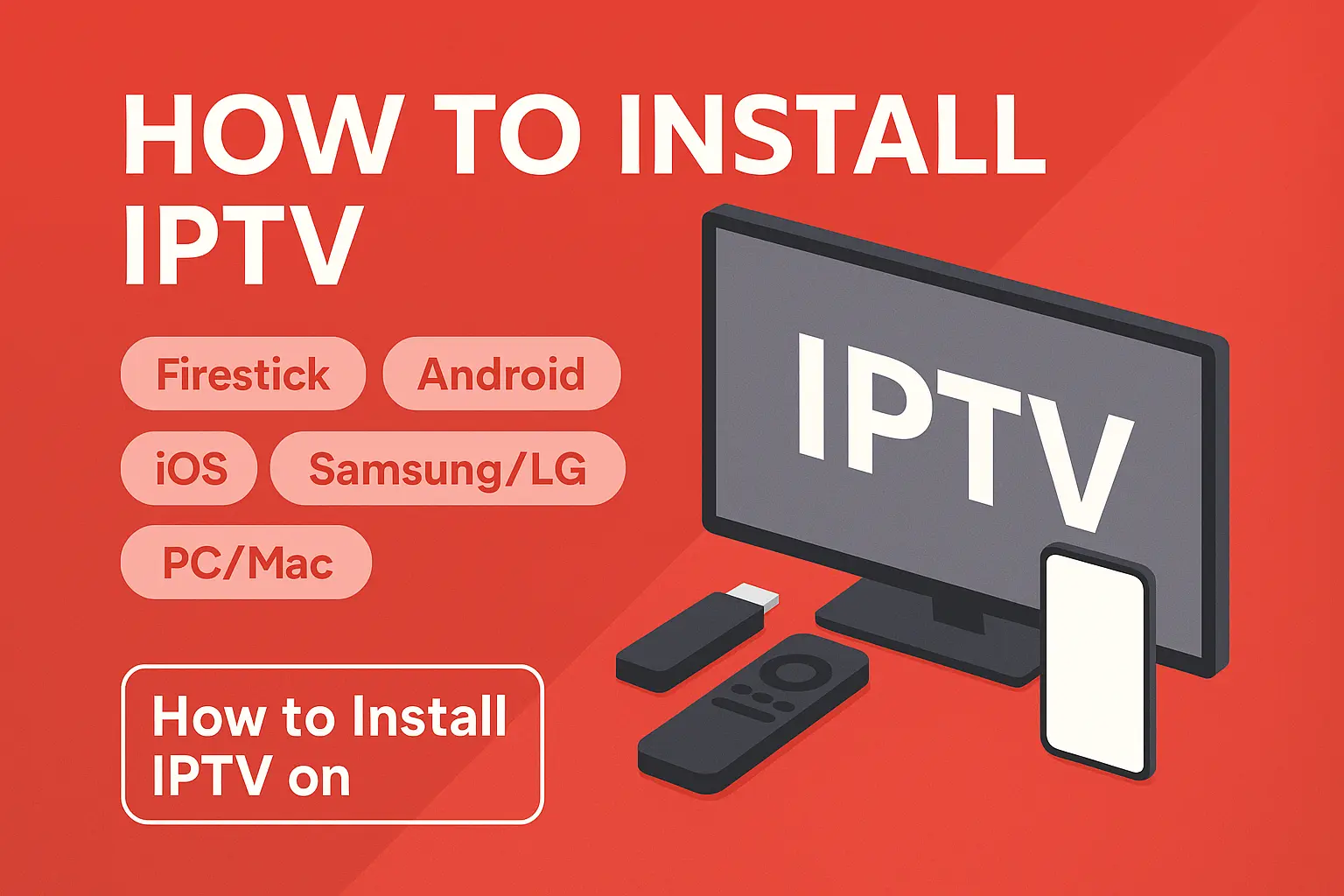
이것 IPTV 설정 가이드 모든 주요 플랫폼을 지원합니다. Firestick, Android, iOS, 스마트 TV, PC/Mac에 IPTV를 설치하는 방법을 몇 단계만으로 알아보세요.
IPTV 구독하기Firestick에 IPTV를 설치하는 방법
빠른 Firestick IPTV 설정 단계. 전체 튜토리얼(Smarters, TiviMate, OTT Navigator)은 다음을 참조하세요. Firestick IPTV 튜토리얼.
- 로 가다 설정 › 내 Fire TV › 개발자 옵션 그리고 활성화 알 수 없는 출처의 앱.
- 다운로드 IPTV 플레이어 다운로더 앱을 통해서.
- 앱을 열고 구독한 IPTV 포털 URL, 사용자 이름, 비밀번호를 입력하세요.
- 프로필을 저장하고 즉시 스트리밍을 시작하세요.
안드로이드(휴대폰 및 TV 박스)에 IPTV를 설치하는 방법
Android 설정은 휴대폰, 태블릿, TV 박스 및 Nvidia Shield에서 작동합니다.
- 열기 구글 플레이 스토어.
- IPTV 앱(Smarters, TiviMate, OTT Navigator)을 설치하세요.
- 앱을 열고 선택하세요 새로운 사용자 추가 또는 Xtream 코드 API.
- IPTV 서버 URL, 사용자 이름, 비밀번호를 입력하세요.
- 채널 저장 및 로드 & HD/4K VOD.
iOS(iPhone 및 iPad)에 IPTV를 설치하는 방법
사용하다 App Store에서 IPTV 플레이어를 다운로드하고 구독을 통해 로그인하세요. 세부.
- 열기 앱 스토어 iPhone/iPad에서.
- 설치하다 IPTV 스마터스 또는 신뢰할 수 있는 앱.
- 선택하다 Xtream 코드 또는 M3U 플레이리스트 로그인.
- 포털 URL, 사용자 이름, 이메일로 받은 비밀번호를 입력하세요.
- 저장하고 HD/4K로 스트리밍을 시작하세요.
스마트 TV에 IPTV를 설치하는 방법 (삼성 & LG)
Smart Hub 또는 LG 콘텐츠 스토어에서 IPTV 앱을 직접 설치하세요.
- 누르다 홈/스마트 허브 원격으로.
- 로 가다 앱 스토어 (삼성이나 LG).
- IPTV 앱(Smart IPTV, Duplex 등)을 설치하세요.
- 포털 URL/M3U 및 로그인 정보를 입력하세요.
- 저장하고 다시 로드하여 채널에 즉시 접속하세요.
PC 및 Mac에 IPTV를 설치하는 방법(VLC/데스크톱 플레이어)
VLC나 전용 IPTV 앱을 사용하여 Windows나 macOS에서 IPTV를 시청하세요.
VLC를 다운로드하세요 VLC 공식 웹사이트.
옵션 A - VLC 미디어 플레이어
- VLC를 설치하고 엽니다.
- 로 가다 미디어 › 오픈 네트워크 스트림.
- M3U 재생 목록 URL을 붙여넣고 클릭하세요. 놀다.
- 채널을 탐색하려면 재생 목록 사이드바를 여세요.
옵션 B - 전용 IPTV 플레이어
- 데스크톱 IPTV 플레이어 설치 (윈도우/macOS).
- Xtream 코드로 로그인하거나 M3U 플레이리스트를 로드하세요.
- 포털 URL, 사용자 이름, 비밀번호를 입력하세요.
- 라이브 TV, VOD 및 시리즈를 저장하고 가져오세요.
학습 후에도 여전히 결정하지 못했다면 IPTV 설치 방법아래의 요금제를 비교하고 귀하의 기기에 맞는 요금제를 선택하세요.
일반적인 IPTV 문제 및 빠른 해결 방법
도움이 되는 자료
이제 알았으니 IPTV 설치 방법 모든 주요 플랫폼에서 Winott 플랜을 이용하면 몇 분 만에 라이브 TV와 방대한 VOD 라이브러리를 이용할 수 있습니다.
스트리밍을 시작할 준비가 되셨나요?
귀하의 플랜을 선택하고 몇 분 안에 계정을 활성화하고 즐기세요 30,000개 이상의 라이브 채널 HD/4K로 15만 개 이상의 VOD 타이틀.
IPTV 가격 계획 보기 →